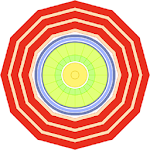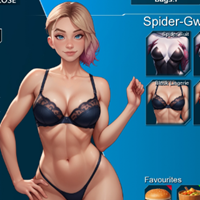Snelle links
Voor iedereen die in het uitdagende eindspel van Path of Exile 2 duikt, is het opzetten van een effectief buitfilter essentieel. Lootfilters ruimen niet alleen op het scherm rommel op en maak het in kaart brengen leuker, maar stroomlijnen ook je gameplay door alleen de items te benadrukken die je aandacht waard zijn, waardoor je wordt bespaard van de mentale vermoeidheid van het sorteren door irrelevante buit.
Filterblade, bekend om zijn effectiviteit in Path of Exile 1, breidt nu zijn mogelijkheden uit naar Path of Exile 2 met een bijgewerkte versie. Hier is hoe u het kunt benutten om uw spelervaring te verbeteren.
Hoe filterblade buitfilters in te stellen in het pad van ballingschap 2
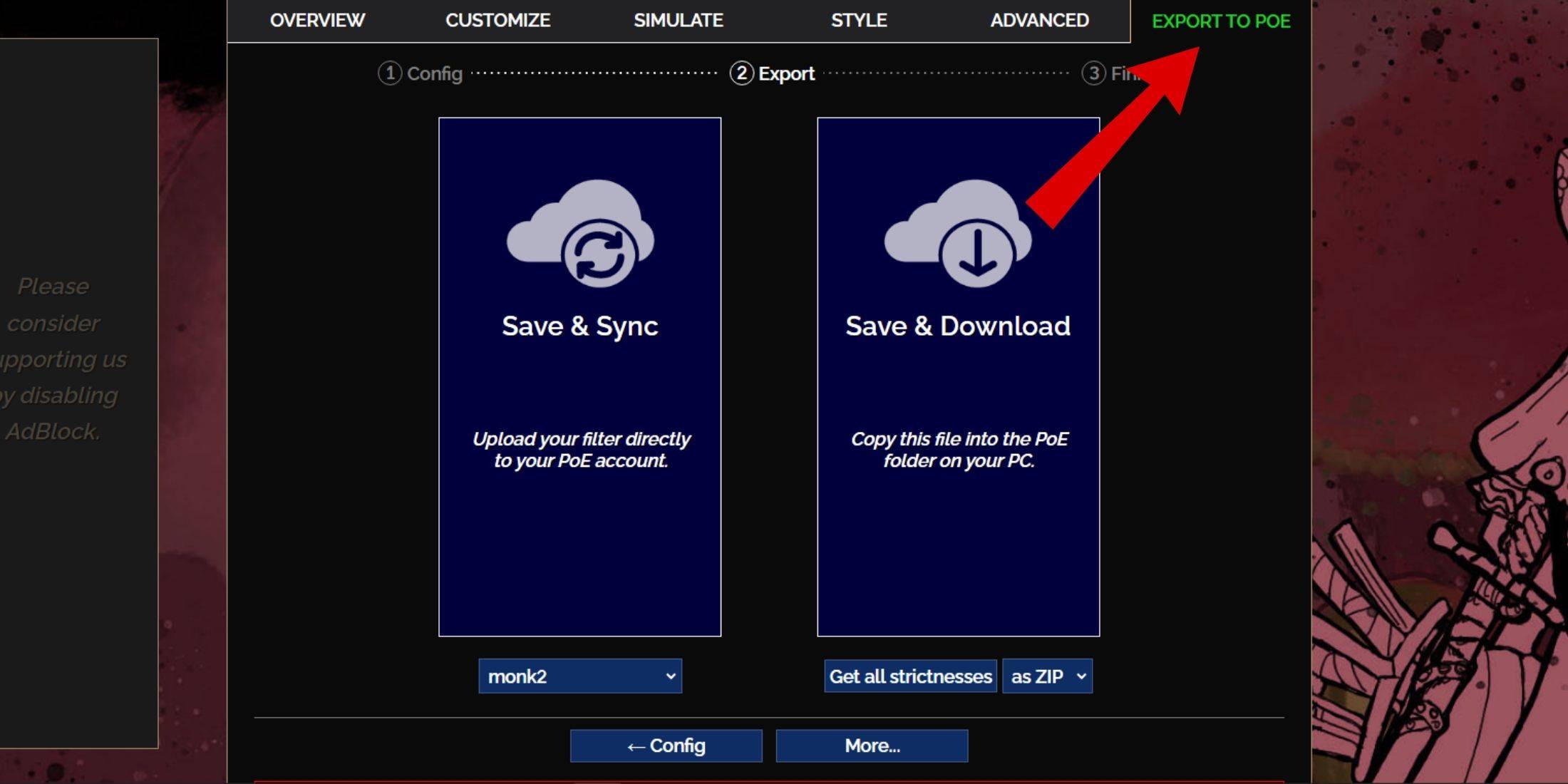 - Begin met een bezoek aan de Filterblade -website.
- Begin met een bezoek aan de Filterblade -website.
- Kies Poe 2 wanneer gevraagd om dit te doen.
- Het standaard NeverSink -lootfilter wordt automatisch geselecteerd.
- Pas het striktheidsniveau aan met behulp van de schuifregelaar om het filter op uw behoeften aan te passen (meer details over strengheid hieronder).
- Navigeer naar het tabblad 'Export naar POE' in de rechterbovenhoek.
- Voer een naam in voor uw filter; Elke naam volstaat.
- Kies tussen 'synchronisatie' of 'downloaden' rechtsonder:
- 'Save & Sync' integreert het filterblade -lootfilter rechtstreeks in uw POE 2 -account en wordt automatisch bijgewerkt met eventuele wijzigingen die door de maker van het filter zijn aangebracht.
- 'Opslaan & downloaden' kunt u het bestand naar uw computer downloaden, nuttig voor het vergelijken van verschillende striktheidsniveaus zonder dat u opnieuw moet worden gesynchroniseerd of aan het begin van een nieuwe campagne.
- Start Poe 2 en ga naar Options> Game.
- Als u voor SYNC hebt gekozen, selecteert u de nieuw toegevoegde filterblade in de vervolgkeuzelijst Itemfilter.
- Als u voor download hebt gekozen, gebruikt u het mappictogram naast de vervolgkeuzelijst om uw gedownloade filters te vinden en selecteert u.
En daar heb je het - je filterblade -buitfilter is nu operationeel in pad van ballingschap 2.
Welke buitfilter striktheid moet u kiezen?
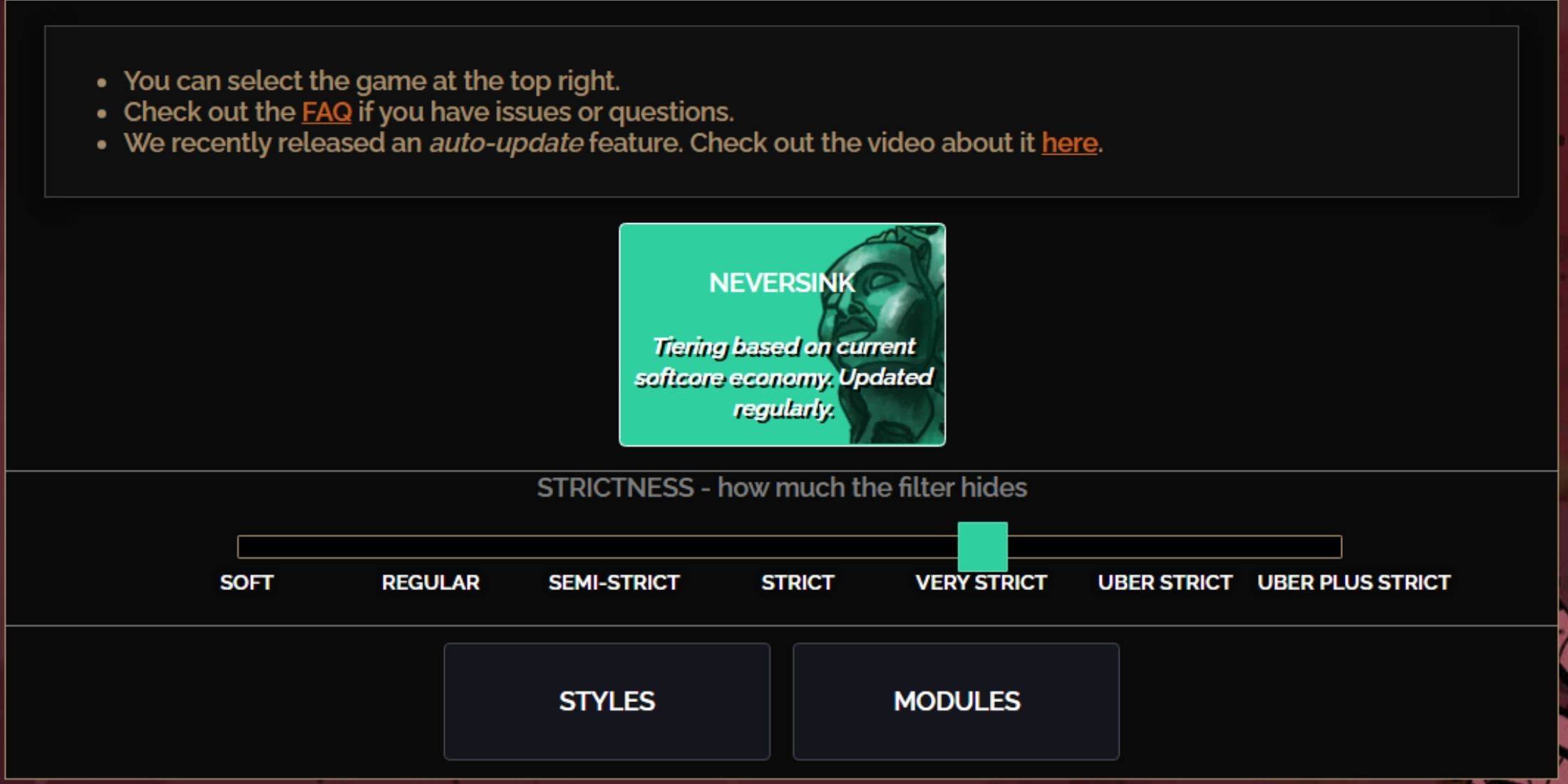 Het kiezen van het juiste striktheidsniveau voor de NeverSink Filterblade -preset is cruciaal omdat het bepaalt welke items je tijdens de gameplay zult zien. U kunt altijd uitzonderingen maken, maar beginnen met het juiste niveau kan later problemen voorkomen.
Het kiezen van het juiste striktheidsniveau voor de NeverSink Filterblade -preset is cruciaal omdat het bepaalt welke items je tijdens de gameplay zult zien. U kunt altijd uitzonderingen maken, maar beginnen met het juiste niveau kan later problemen voorkomen.
| Striktheid | Effect | Het beste voor |
|---|---|---|
| Zacht | Markeert waardevolle materialen en items zonder iets te verbergen. | Act 1-2 |
| Normaal | Verbergt alleen items zonder knutselpotentieel of verkoopwaarde. | Act 3 |
| Semi-strikt | Verbergt items met een lage potentiële of beperkte waarde. | Act 4-6 |
| Streng | Verbergt de meeste items zonder hoge omzet. | Vroege mappingfase (Waystone Tier 1-6) |
| Zeer streng | Verbergt zeldzame items met lage waarde en knutselen, inclusief Waystone Tier 1-6. | Mid tot late mapping fase (Waystone Tier 7+) |
| Uber strikt | Verbergt bijna alle niet-gelaagde zeldzame items en knutselen, en benadrukt alleen volledige valuta zoals Regal/Alchemy/Exalted/Chaos Orbs, geen scherven. Verbergt ook Waystones Tier 1-13. | Late mapping fase (Waystone Tier 14+) |
| Uber Plus strikt | Verbergt bijna alles behalve waardevolle valuta's en hoge rendement rares en uniek, inclusief Waystones-niveaus 1-14. | Ultra-eindspel Mapping-fase (Waystone Tier 15-18) |
Voor degenen die aan een tweede of derde run door de campagne gaan met een nieuw personage, is het raadzaam om te beginnen met het semi-streng niveau. De zachte en regelmatige striktheidsniveaus zijn meer geschikt voor verse competitie-start waar elk item cruciaal is voor karakterprogressie, vergelijkbaar met een SSF (Solo Self-Found) run.
U kunt altijd verborgen items bekijken door op de hoogtepunt te drukken (ALT op pc). Met Filterblade onthult op ALT verborgen items, maar hun namen verschijnen in een gereduceerde grootte, waardoor ze minder opdringerig zijn op uw kaart, zoals hierboven weergegeven.
Hoe filterblade buitfilter aan te passen in POE 2
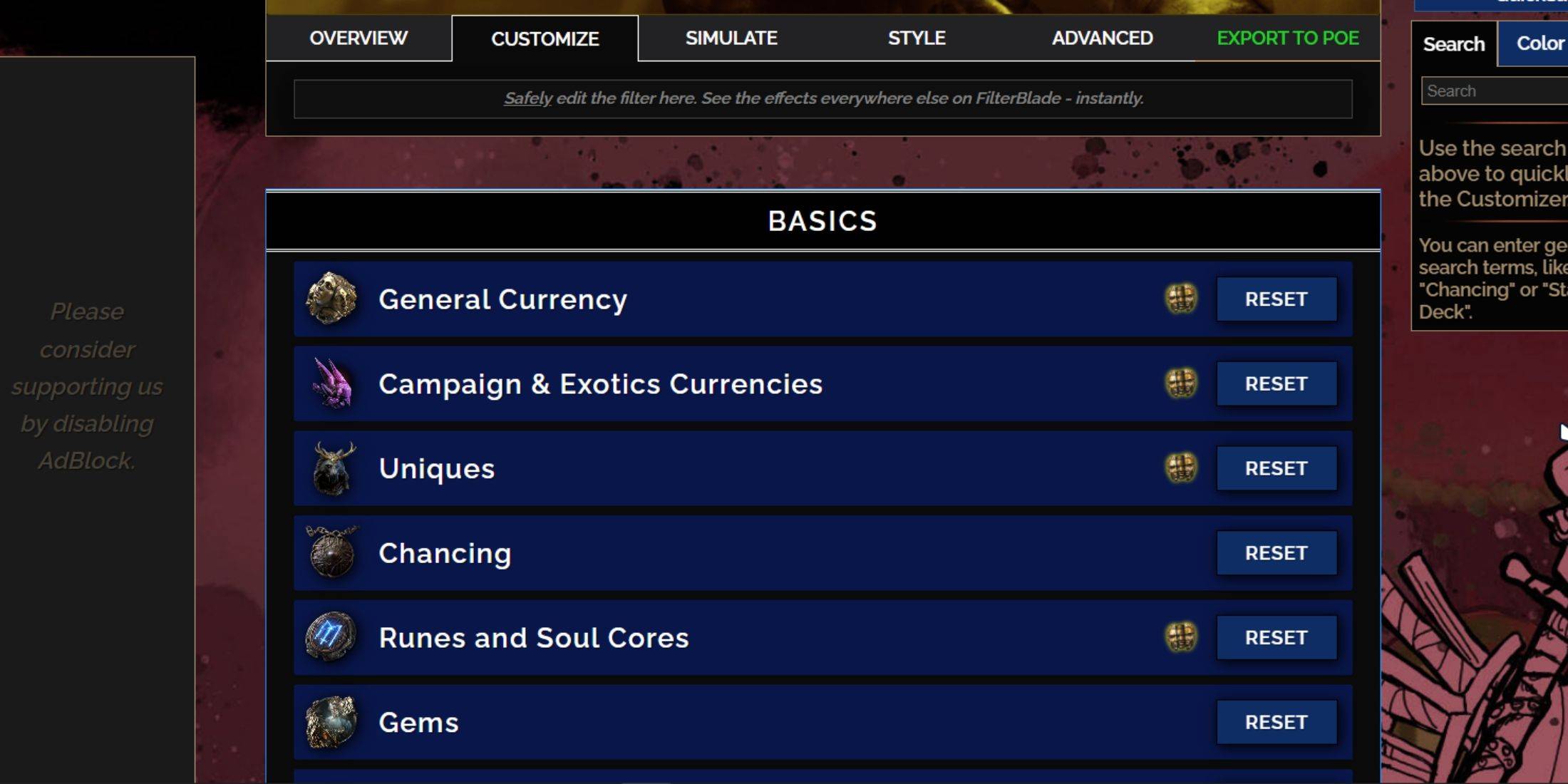 Een van de opvallende functies van FilterBlade is de gebruiksvriendelijke aanpassingsopties, zodat u het vooraf ingestelde buitfilter kunt aanpassen zonder in complexe codering te duiken.
Een van de opvallende functies van FilterBlade is de gebruiksvriendelijke aanpassingsopties, zodat u het vooraf ingestelde buitfilter kunt aanpassen zonder in complexe codering te duiken.
Hoe het tabblad Aanpassen te gebruiken in Filterblade
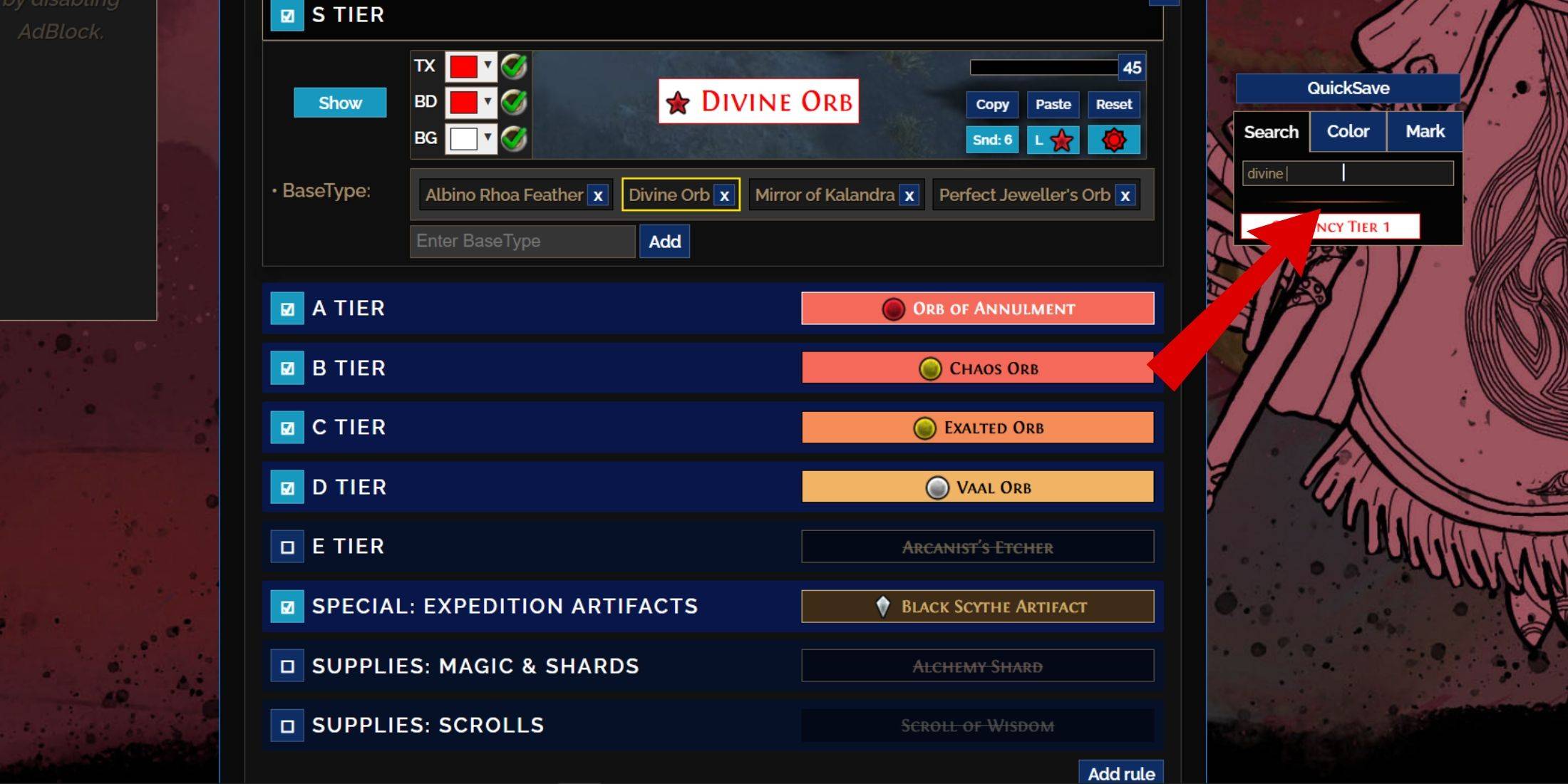 Om in gedetailleerde aanpassing te duiken, gaat u naar het tabblad 'Aanpassen' naast 'Overzicht'. Hier wordt elke mogelijke daling van POE 2 onderverdeeld in secties en paragrafen, die uitgebreide wijzigingsopties bieden.
Om in gedetailleerde aanpassing te duiken, gaat u naar het tabblad 'Aanpassen' naast 'Overzicht'. Hier wordt elke mogelijke daling van POE 2 onderverdeeld in secties en paragrafen, die uitgebreide wijzigingsopties bieden.
Als u bijvoorbeeld het uiterlijk van een Divine Orb Wanneer het valt, typt u eenvoudig 'Divine Orb' in de zoekbalk aan de rechterkant. Het S -tabblad S -tier wordt geopend, waardoor alle aanpassingsopties voor de goddelijke bol worden weergegeven, met visuele representaties die direct hierboven worden weergegeven.
Divine Orb Wanneer het valt, typt u eenvoudig 'Divine Orb' in de zoekbalk aan de rechterkant. Het S -tabblad S -tier wordt geopend, waardoor alle aanpassingsopties voor de goddelijke bol worden weergegeven, met visuele representaties die direct hierboven worden weergegeven.
Als u een voorbeeld van het geluid van een item-drop hebt, klikt u op het pictogram In-game Showcase.
Hoe u kleuren en geluiden in Filterblade kunt wijzigen
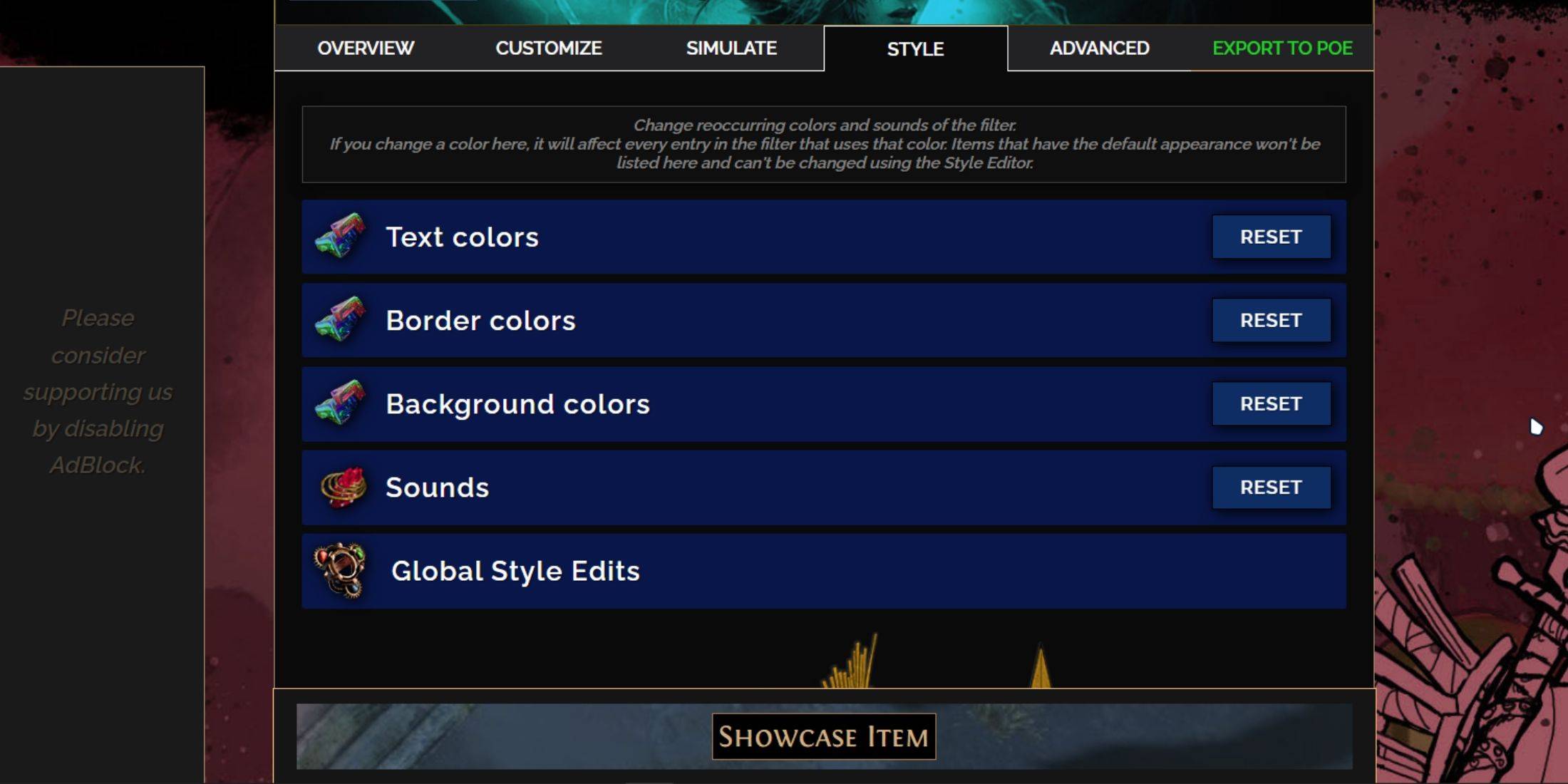 Pas kleuren en geluiden aan voor specifieke items of groepen aan op het tabblad 'Aanpassen'. Gebruik voor bredere wijzigingen in het filter het tabblad 'Styles' om tekst-, rand- en achtergrondinstellingen aan te passen, evenals audiosignalen voor waardevolle druppels.
Pas kleuren en geluiden aan voor specifieke items of groepen aan op het tabblad 'Aanpassen'. Gebruik voor bredere wijzigingen in het filter het tabblad 'Styles' om tekst-, rand- en achtergrondinstellingen aan te passen, evenals audiosignalen voor waardevolle druppels.
Kleuraanpassingen zijn eenvoudig, met visuele feedback die laat zien hoe items in het spel zouden lijken. Voor individuele itemaanpassingen, keert u terug naar het tabblad 'Aanpassen'.
Geluidseffecten kunnen worden gewijzigd via een vervolgkeuzemenu. Je kunt je eigen aangepaste geluiden (.mp3-indeling) uploaden door 'Custom' te kiezen of te kiezen uit gemeenschaps-toegevoegde geluiden onder 'Game & Community Sounds'. Voel je vrij om te experimenteren; U kunt altijd wijzigingen terugkeren door 'Reset' te selecteren.
Voor degenen die nieuw zijn om filteraanpassing te banen, kan het verkennen van openbare modules-door gemeenschap gemaakte presets die de visuele of auditieve elementen van het buitfilter veranderen-een geweldig startpunt zijn.